學習Qt的前提是學好C++。
我剛入門Qt,打算趁著暑假2個月時間來學習《C++ GUI Qt 4》這本書。
現在有Qt4和Qt5,似乎很多公司都還是在使用Qt4,所以我也就選擇了學習Qt4了,Qt5的話我打算等以後用得多了,再去學習。
所以,需要搭建Qt所需要的開發環境。
現在Qt4版本是Qt 4.8.6
網站:http://download.qt.io/archive/qt/4.8/4.8.6/
我下載的是:qt-opensource-windows-x86-mingw482-4.8.6-1
另外我沒有使用VS 2015編寫Qt,因為Qt4的VS擴展最高支持VS2010,之後的話就都是Qt5了
所以需要另外下載一個Qt Creator軟件來寫Qt程序
網站:http://www.qt.io/download-open-source/
我下載的是:Qt Creator 4.0.3 for Windows
還需要下載一個MinGW 4.8.2編程器
網站:http://sourceforge.net/projects/mingw-w64/files/Toolchains%20targetting%20Win32/Personal%20Builds/mingw-builds/4.8.2/threads-posix/dwarf/i686-4.8.2-release-posix-dwarf-rt_v3-rev3.7z/download
點擊後直接就能下載了
3個必要文件下載完成之後,安裝順序:
一:MinGW
這是一個綠色版的,直接解壓即可
二:Qt庫
就是Qt 4.8.6安裝包,安裝目錄選擇,然後在MinGW Installation選擇MinGW的位置,要選擇正確。
在這裡它也會提示你如果你還沒有MinGW,可以點擊那個網址進行下載
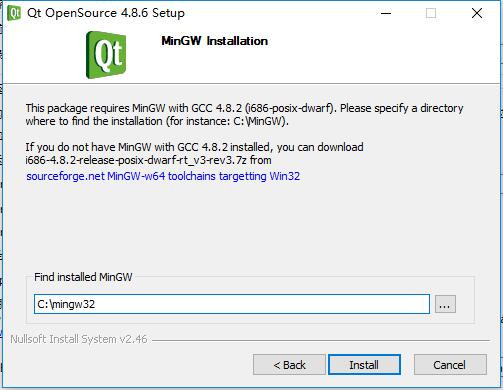
三:Qt Creator
按照一般的安裝方式進行安裝就行了。
3個文件成功安裝之後,打開Qt Creator進行相應配置
在Qt Creator的菜單欄,選擇"工具"-"選項",在對話框左邊選擇"構建和運行"
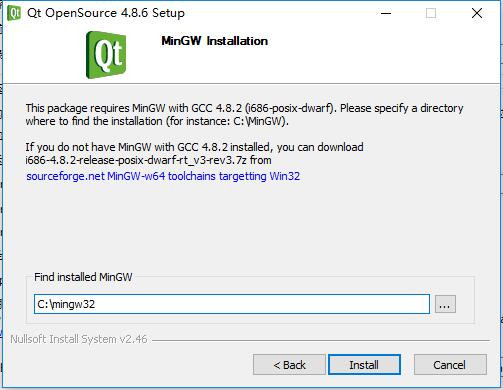
需要配置4個地方:Debuggers、Qt Versions、編譯器、構建套件(Kit) (1)Debugger
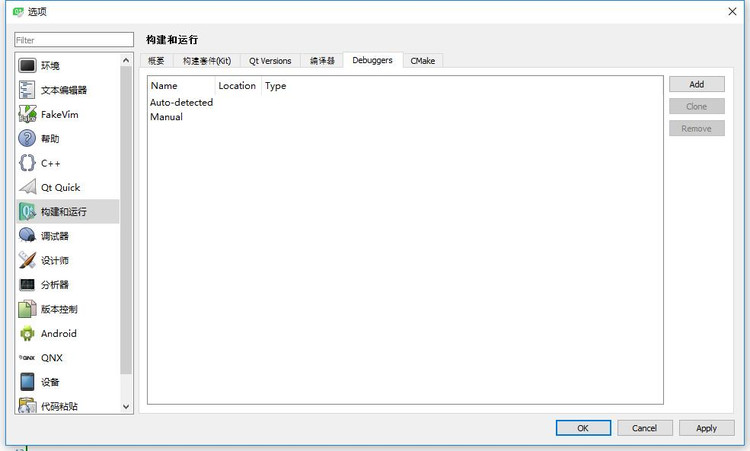
點擊"Add",然後在下方Path進行浏覽,選擇MinGW\bin\gdb.exe文件,點擊Apply應用設置
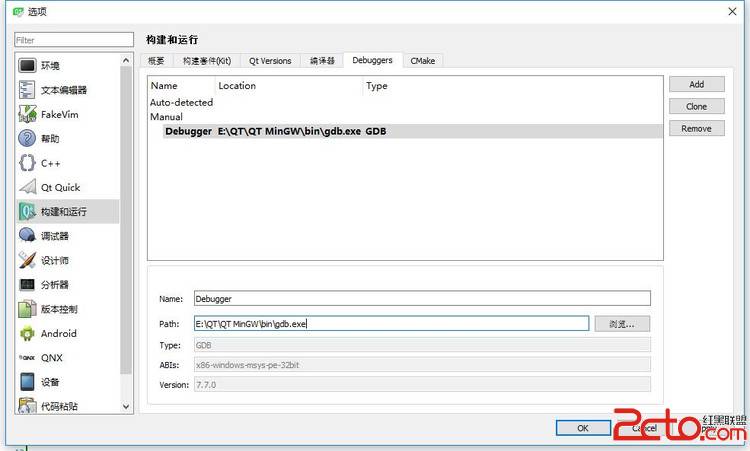
(2)編譯器
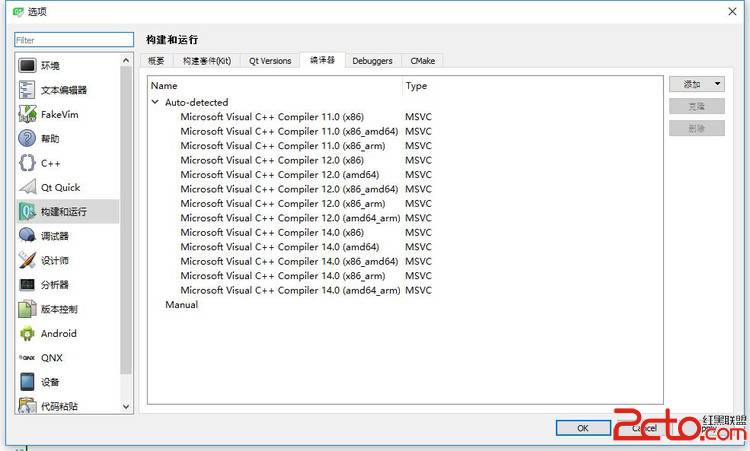
點擊"添加",選擇MinGW,在下方的"編譯器路徑"中,選擇MinGW\bin\g++.exe,然後按"Apply"應用設置
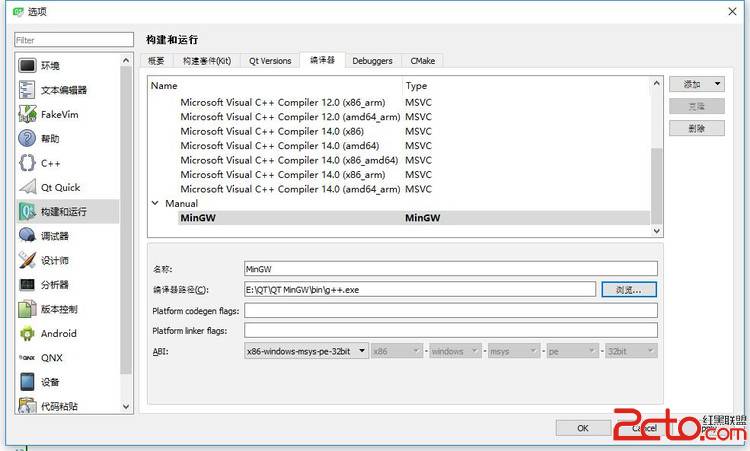
(3)Qt Versions
點擊"添加",然後選擇Qt庫所在目錄中的bin\qmake.exe,點擊"Apply"應用設置
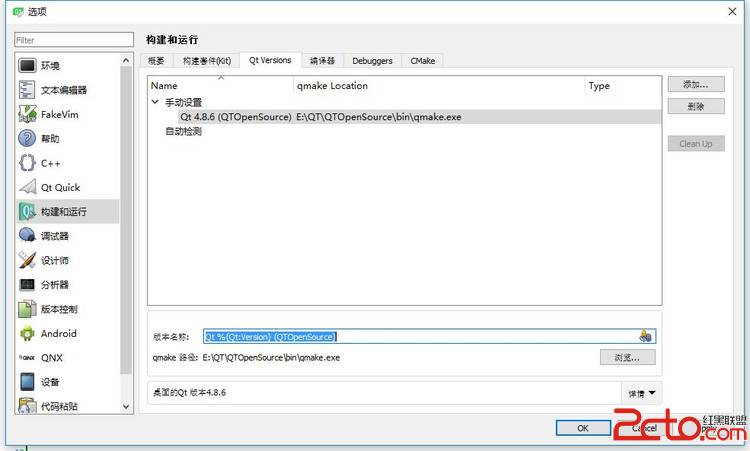
(4)構建套件(Kit)
點擊"添加",編譯器選擇“MinGW”、調試器選擇“GDB”、Qt版本選擇“Qt 4.8.6”
Qt mkspec可以不用管,因為qmake.exe可以自動定
配置好編譯器、調試器和Qt版本之後,點擊“Apply"應用設置。
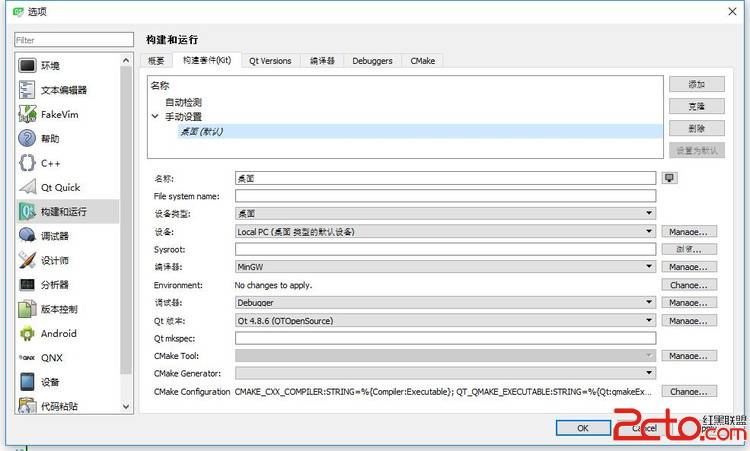
設置完這4個,就可以正常的來寫Qt程序了。
創建一個項目步驟:
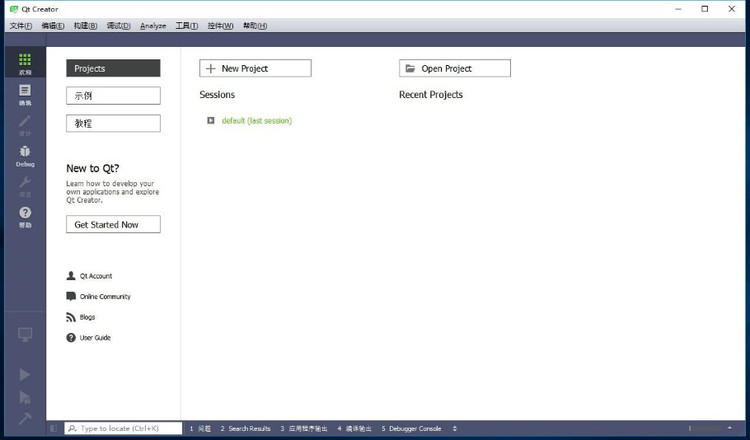
點擊"New Project",
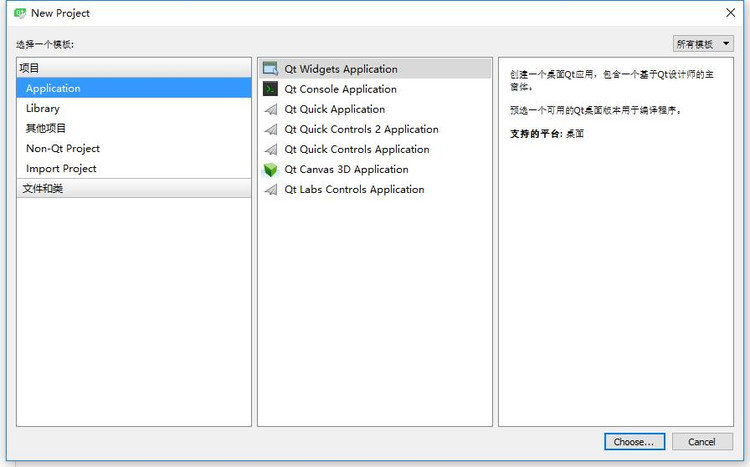
選擇"Qt Widgets Application",點擊"Choose"
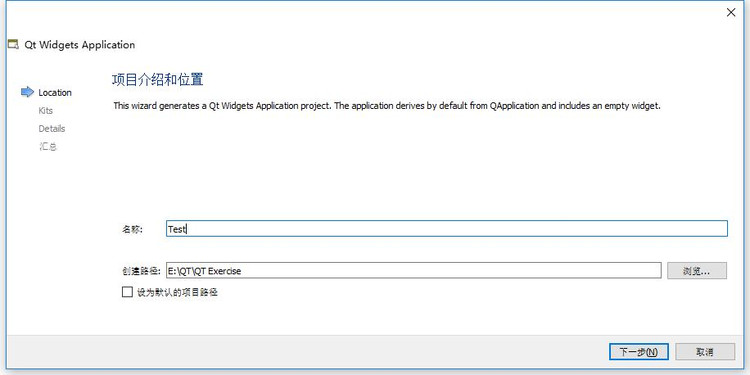
填寫名稱和路徑,然後一直選下一步即可 此時會創建出一個項目
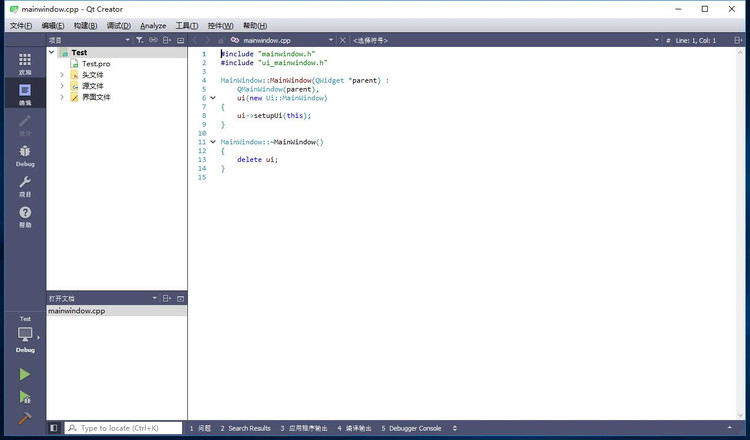
點擊左下角第一個三角形可以運行這個程序。 第二個三角形右下角個圖標的…這是用來調試程序的。 So,搭建一個Qt開發環境就這樣結束了,總地來說並不難,很簡單。